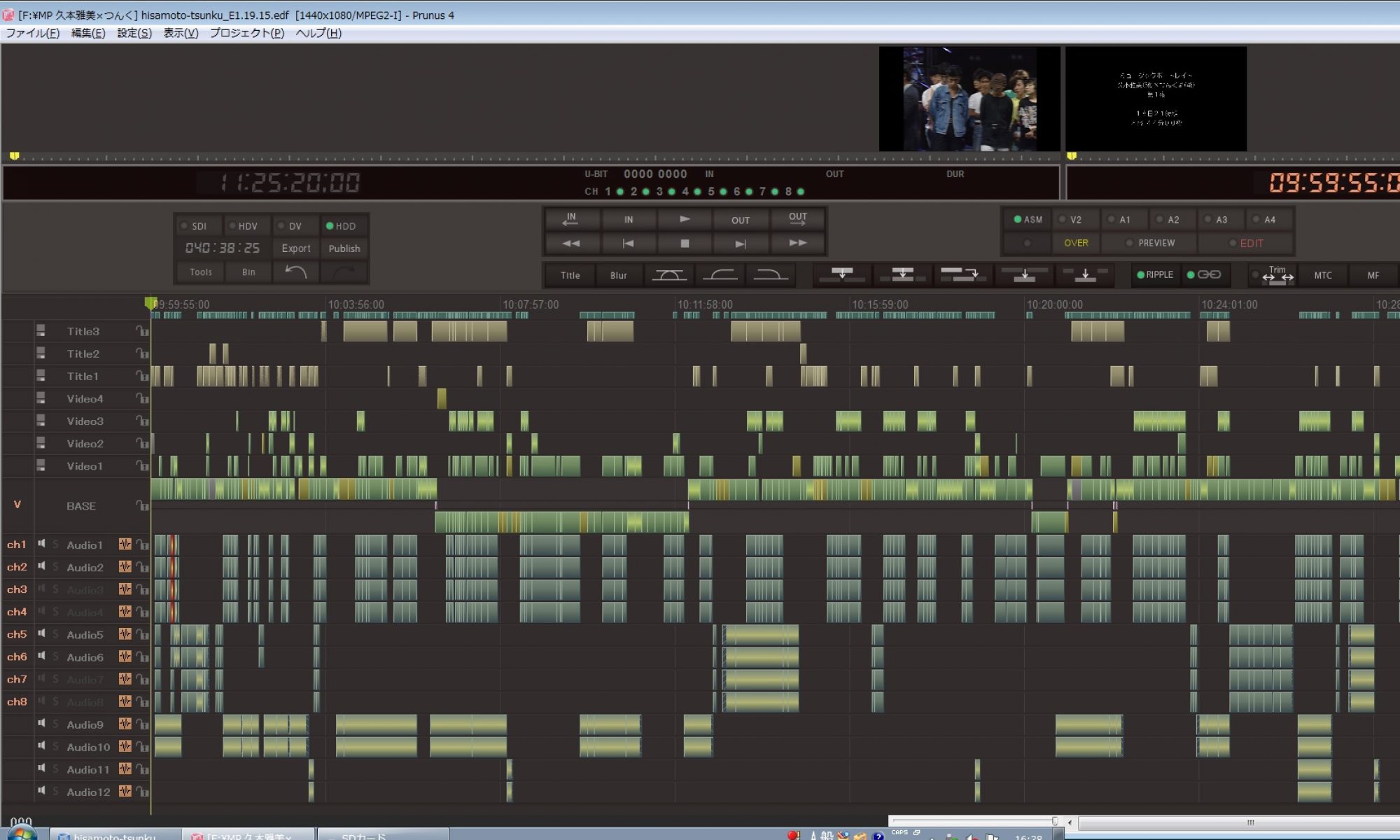意外と問い合わせの多いのが「デジタイズ(素材取り込み)」です。
ノンリニア特有の便利な機能があるのですがそれを知らずにガシガシ取込んだ揚げ句に巨大なファイルとなってしまいPCに負荷が掛かり「重〜っ…」、さらには分れるはずのクリップが一本化されてしまい長〜いクリップにいろんなシーンが混在してしまって「あの映像どこだっけ…」と発掘作業に時間を取られてしまい本来業務の”編集”が進まない状況に…。
こんなことにならないためにデジタイズ時に設定を確認して便利な機能をきちんと活かしましょう。
(※クリップの分割は不要という方は参考になりませんのでスルーしてください)
デジタイズ(素材取り込み方法)する際にはENGカメラで記録されたTCを維持して取り込みをすることで編集作業の効率が大幅にアップします。
これはENGカメラのTC書き込みの設定が「Free Run」が前提となります。
「Rec Run」だと結局クリップが変わってもTCは繋がってしまうので結局1クリップにいろんなシーンやカットが一本化されてしまいます。これを避けたい方はロケの時にしっかりと設定をすることをお奨めします。
理想はグリニッジ標準時に合わせ「Free Run」で撮影、そうすることで「何時撮影したか」が判るのでロケ担当者に逐一確認するという手間が無くなります。そしてクリップ毎にTCがジャンプしますのでデジタイズ時にクリップが自動的に分れるということになります。
また、テープorディスク毎にU-Bit(Users-bit=メディア固有番号)を設定することで検索も簡単になります。
【設定方法】
「設定」→「システム」の中のデジタイズの項目の「不連続タイムコードでクリップを分割する」をチェック。
更に、同じウインドウのUbitの入力設定を「常に設定した値を使用」をチェックして「適用」をクリックしてください。
次に
テープをセットし取り込む際に、再生ウインドウ(左側)のタイムなどの表示が出ているところの「U-BIT」の右横の数字のところをクリック、そうするとUserBitというウインドウがでてきますのでそこに表記される「4桁+4桁」のところに任意の数字をいれてください。
【どのように効率アップするのか?】
例えばマルチカメラ(4台)で撮影した場合…
Aカメは100番台ということにして最初の4桁は通し番号そして後ろの4桁は撮影日にするとわかりやすくなる。
(例)Aカメ三本目で11月3日のロケ → 0103 1103
(例)Aカメ八本目で11月4日のロケ → 0108 1104
という感じで。
Bカメは200番台というふうに設定して、Cカメは300番台、Dカメは400番台というようにしていけば仕分け作業がはかどります。
prunusのビンのフォルダ設定は「シーン」毎に分けるとこれまた作業がはかどります。
【万が一の時に効力を発揮します】
あまり考えたくはないのですが、ハードディスクがクラッシュした場合にこれらの設定をしておくことによりスムーズな復旧作業が出来ます。
映像と音声データがクラッシュして消失してしまった場合でもプロジェクトデータ、あるいはEDL(Edit Decision Lists)が残っていれば素材テープorディスクの固有番号、そしてクリップ毎のTCデータが残りますので自動的に(注:メディアの差し替えは必要)元通りのタイムラインが構築されるのです。
【ハードディスクのスペース確保も】
クリップが分れているということは不要なものだけ削除することが出来ます。
これによってハードディスクの削減にもつながります。
カメラのTC設定がFreeRunではなくRecRunになっていたり、デジタイズの項目の「不連続タイムコードでクリップを分割する」のチェックが外れていたりすると例えば40分テープまるまる撮影して、それをまるまるデジタイズしてしまうと40分の巨大クリップになってしまい部分的に消すというのは難しくなります。
やりくりして消すということも出来ますが元々のTCを維持することは非常に困難で時間も掛かります。
以上、効率が良くなるデジタイズについてお伝えしました。

(イメージ)